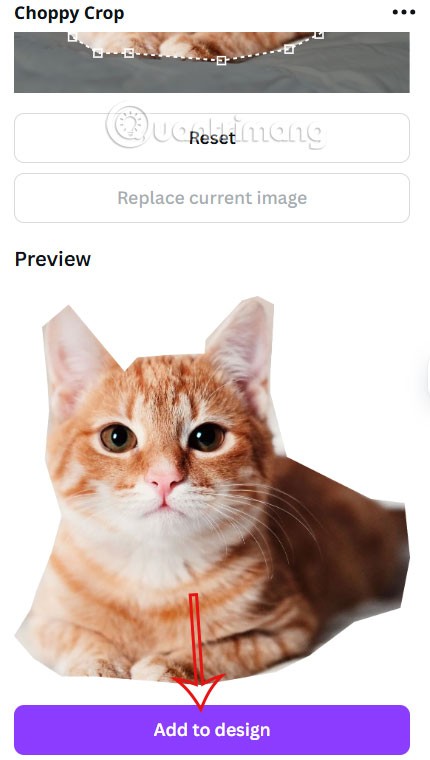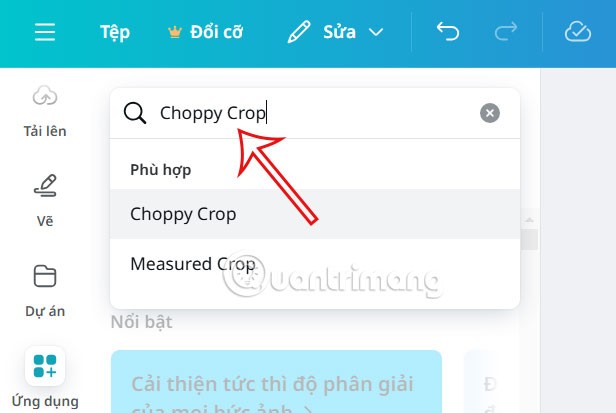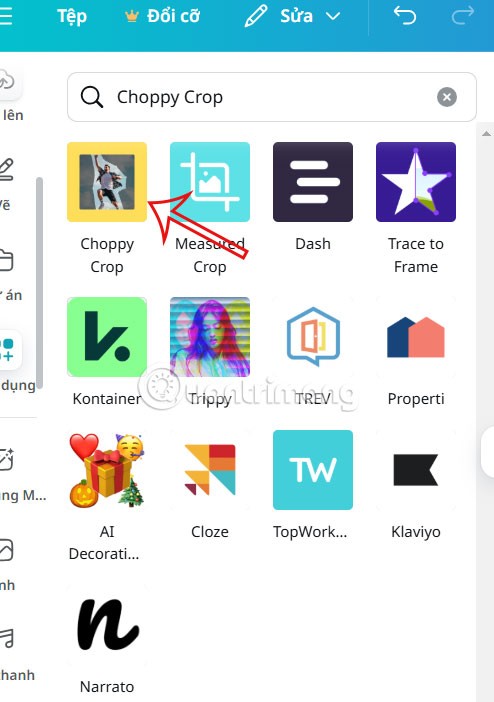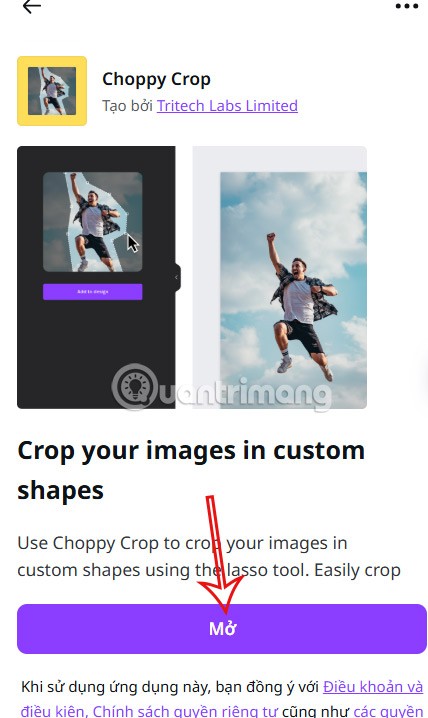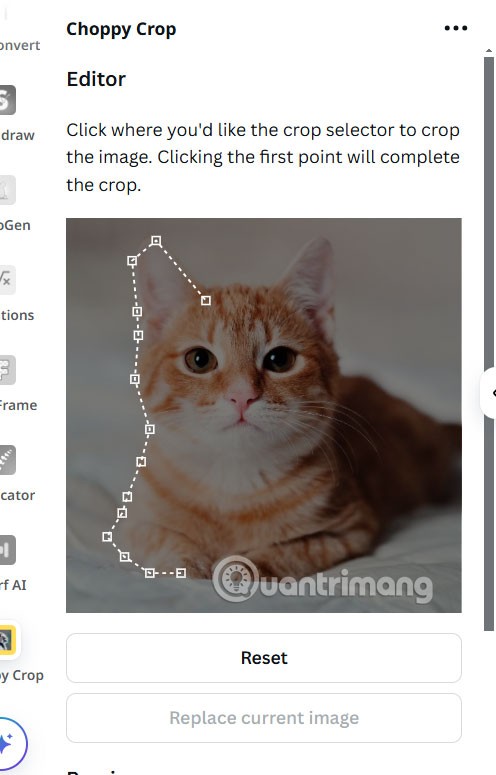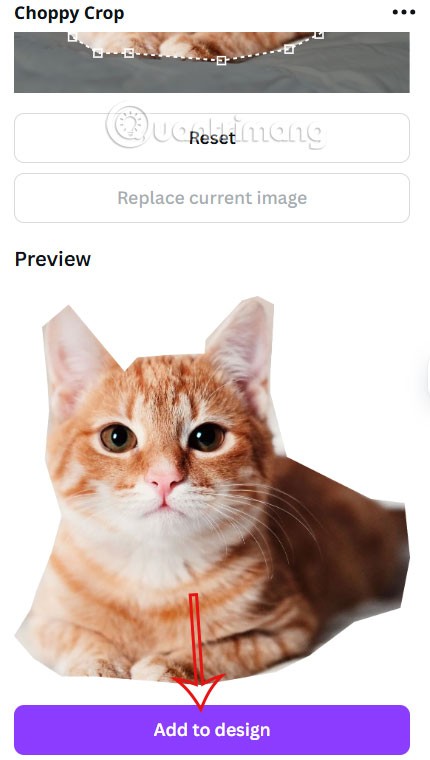Canva предлагает множество инструментов и даже собственные приложения, которые вы можете использовать для своих проектов. Например, вы можете использовать приложение Choppy Crop для обрезки изображений на Canva в формы, чтобы их было проще использовать и включать в текущий дизайн. Ниже приведено руководство по кадрированию фотографий для придания им нужной формы в Canva.
Как обрезать фотографию до нужной формы в Canva
Шаг 1:
Сначала откройте дизайн с фотографией, которую вы хотите обрезать, затем нажмите на элемент «Приложение» в левой части интерфейса.

Шаг 2:
Отобразится интерфейс для поиска приложения, введите Choppy Crop и нажмите на результат ниже.
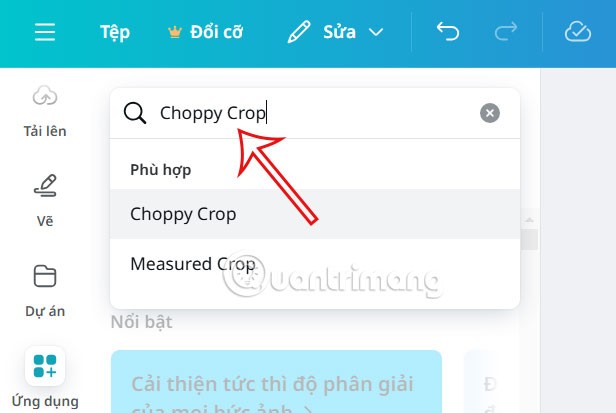
Шаг 3:
Продолжайте использовать инструмент «Резкая обрезка» для своего дизайна.
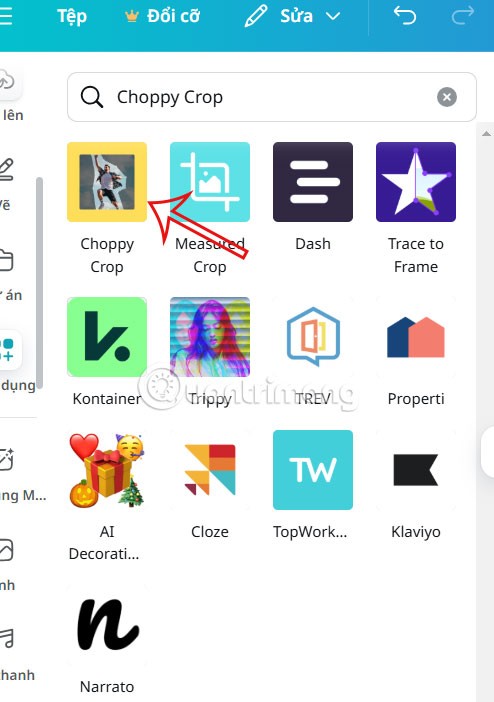
В информации об инструменте нажимаем «Открыть», чтобы использовать инструмент обрезки изображения в различных формах по вашему желанию.
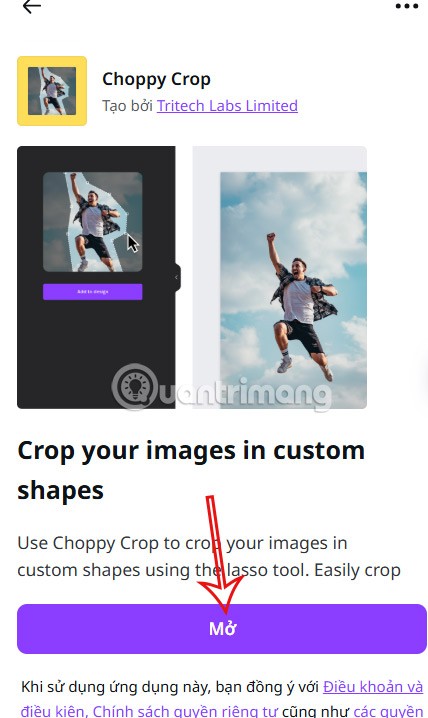
Шаг 4:
Нажмите на изображение, которое вы хотите обрезать, а затем коснитесь точек, чтобы отметить область изображения, которую вы хотите обрезать. Обратите внимание, что для подтверждения инструментом начальная и конечная точки должны совпадать.
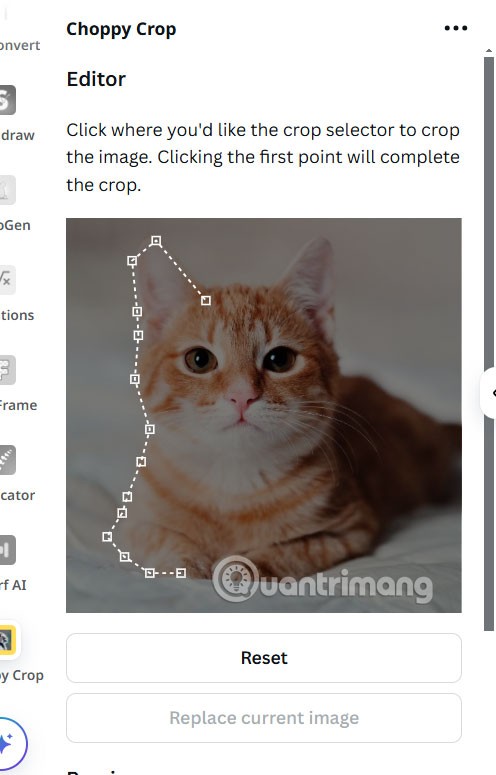
Прокрутите страницу вниз, чтобы увидеть раздел предварительного просмотра фотографии, обрезанной по обведенной вами форме. Если вы не удовлетворены, нажмите «Сброс» в разделе резки. Если вам понравилось, нажмите «Добавить в дизайн», чтобы вставить его в дизайн .